تیم آموزشی وبمستر 98 قصد دارد در این آموزش وردپرس به رفع مشکل بروزرسانی نشدن سایت وردپرس یا کش شدن سایت بعد از اعمال تغییرات در آن بپردازیم. اگر زمانی که تغییراتی در قالب وردپرس خود اعمال کرده اید در سایتتان نمایش داده نمی شود با یک مشکل مواجه شده اید. قبل از هر چیز همراهان همیشگی وبمستر 98 باید به این نکته توجه داشته باشند که در این آموزش وردپرس منظور از بروزرسانی نشدن سایت وردپرس، آپدیت نشدن هسته وردپرس از طریق بروزرسانی ها نیست بلکه منظور عدم نمایش تغییرات انجام شده در پنل مدیریت وردپرس شما است.
علائم مشکل بروزرسانی نشدن سایت وردپرس
گاهی اوقات این مشکل برای شما نیز پیش می آید که وقتی تغییراتی در سایت وردپرسی خود انجام می دهید، نشان داده نمی شود. اکثراً زمانی این مشکل به وجود می آید که، مطالب جدیدی که بر روی سایت خود قرار داده اید و این مطلب در صفحه اصلی نمایش داده نمی شود. در حالی که می توانید همان مطلب را تنها با کلیک کردن بر روی لینک نمایش پست از بخش مدیریت قالب وردپرس مشاهده کنید.
همچنین مشکل دیگری که پیش می آید این است که وقتی تغییری در قسمت ابزارک های قالب وردپرس اعمال کردید، این تغییر در صفحه اصلی سایت شما نمایش داده نمی شود.
علت مشکل بروزرسانی نشدن سایت وردپرس
آنچه مسلم این است که مشکل بروزرسانی نشدن سایت وردپرس شما باید حل شود، ولی قبل از توضیح راه حل، درک این مطلب که چرا سایت وردپرس ما آپدیت نمی شود اهمیت بیشتری دارد. دو علت شایع برای بروز این مشکل وجود دارد که در ادامه این آموزش وردپرس به توضیح آن ها و ارائه راه حل برای آن می پردازیم.
کش مرورگر
اولین علت مشکل بروزرسانی نشدن سایت وردپرس، کش مرورگر شماست. گاهی اوقات مرورگر شما (به خصوص گوگل کروم) به جای نشان دادن نمونه جدید سایتتان به شما یک نسخه کش شده از سایت را نشان می دهد.
راه حل
برای حل این مشکل زمانی که سایت شما در کش مرورگرتان مانده است، کافی است که با زدن دکمه های CTRL + F5 یا Cmd + R (در مک) را در کیبورد خود کش مرورگر را پاک کنید.
پیکربندی ضعیف افزونه کش قالب وردپرس
دومین علت مشکل بروزرسانی نشدن سایت وردپرس، پیکربندی ضعیف افزونه کش قالب وردپرس است. برای بررسی این که اگر افزونه کش باعث ایجاد چنین مشکلی شده است یا نه، بایستی حتما به افزونه کش وردپرس خود سر بزنید و آن را چک کنید. اغلب کاربران تازه وارد از افزونه های WP Super Cache یا W3 Total Cache استفاده می کنند.
راه حل
اولین کار در زمان بروز مشکل به علت پیکربندی ضعیف افزونه کش قالب وردپرس، خالی کردن تمام کش قالب سایت خود با استفاده از تنظیمات افزونه کش است. با رفتن به صفحه تنظیمات افزونه و سپس کلیک روی Empty All Caches شما می توانید کش وردپرس خود را به راحتی و به کلی پاک کنید.
رفع مشکل بروزرسانی نشدن سایت وردپرس
توجه داشته باشید که این روش باید برای تمام افراد جواب گو باشد و با انجام این اقدامات باید تغییراتی که ایجاد کرده اید در صفحه اصلی سایت وردپرسی شما نمایش داده شود.
شما می توانید این کار را باز هم از طریق تنظیمات افزونه کش قالب وردپرس خود انجام دهید و سپس میزان کنترل تنظیمات کش توسط عملکرد کش را بررسی و چک کنید. در منوی W3 Total Cache زیر page cache گزینه ای برای غیر فعال کردن کش از صفحه اول وجود دارد.
با برداشتن تیک گزینه ی اول در تنظیمات افزونه کش، دیگر پست های شما کش نمی شوند. اگر هیچ کدام ازین راه ها مشکل شما را حل نکرد، تمامی افزونه های کش وردپرس را پاک کنید.
صفحه کش w3
اگر تیک را بردارید صفحه اول کش نمی شود. اگر هیچ یک از راه حلهای بالا برای شما کار نکرد باید تمام افزونه های کش نصب شده در سایت وردپرس غیرفعال شود.
غیر فعال کردن افزونه کش
پس از غیر فعال کردن افزونه نیاز دارید که وب سایت خود را برای دیدن راه حل مشکل ببینید. به این معناست که شما نیاز به راه اندازی افزونه کش خود هستید. ما آموزش ساده گام به گام برای افزونه setup W3 Total Cache و WP Super Cache را در میهن وردپرس داریم. هر دو افزونه خوبی هستند اما ما پیشنهاد می کنیم از wp rocket برای سایتتان استفاده کنید.
[quote bgcolor=’#eec700′ color=’#ffffff’ bcolor=’#ffffff’]
اگر روش های بالا برای شما جواب نداد تیم آموزشی وبمستر 98 به شما پیشنهاد می کند مودم اینترنت خود را برای ۵ دقیقه خاموش کرده سپس مودم را روشن نمایید.
[/quote]
ممنون از همراهی شما با این بخش از آموزش وردپرس. در صورت هر گونه سوال لطفا سوال خود را در قسمت نظرات مطرح بفرمایید. همچنین اگر قصد خرید قالب وردپرس برای سایت خود از یک منبع معتبر را دارید می توانید به دسته بندی قالب وردپرس در سایت وبمستر98 مراجعه بکنید.
موفق باشید…


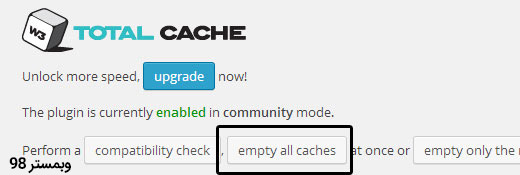
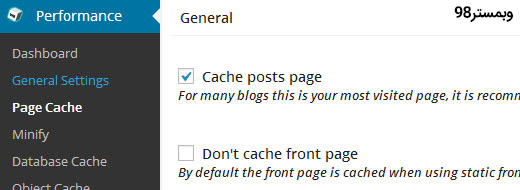
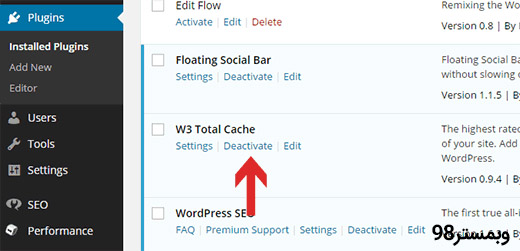












وردپرس من خودش خودکار عنوان صفحه منو با تگ h3 در نظر میگیره و اسم سایتمو با تگ h1. چه جوری متونم عنوان صفحمو به h1 تغییر بدم و اسم سایتمو هم به h3?
سلام محمد جان
برای اینکار باید در پوشه قالب وردپرس سایتتون یک فایلی هست به نام single.php رو ویرایش بکنید